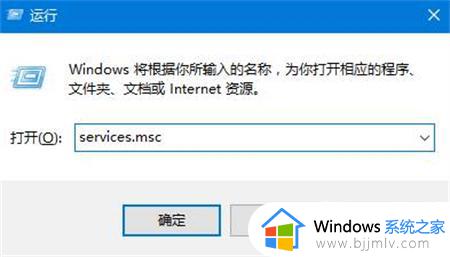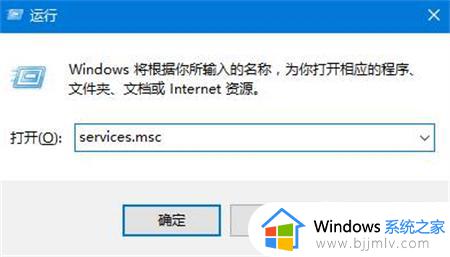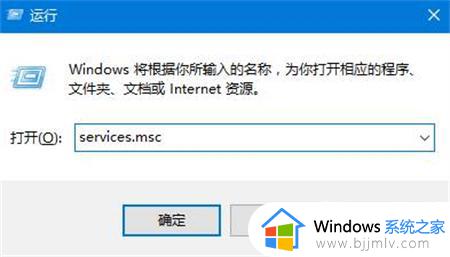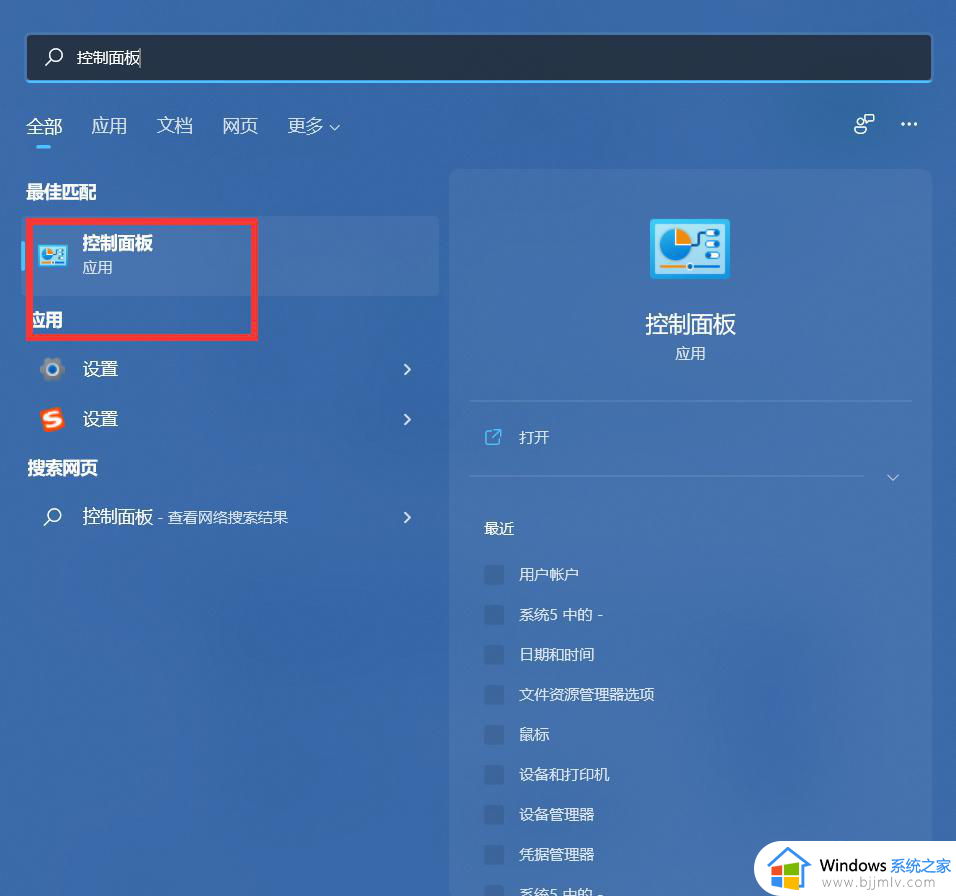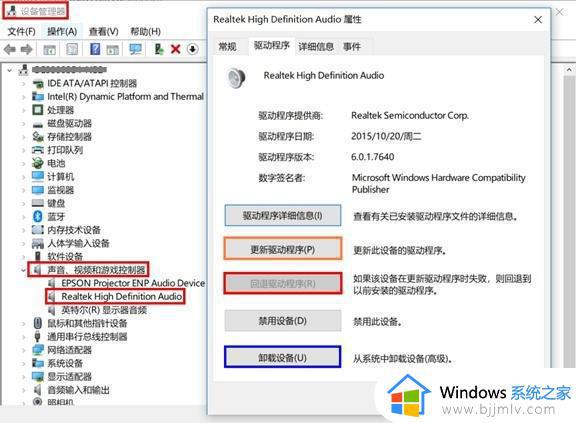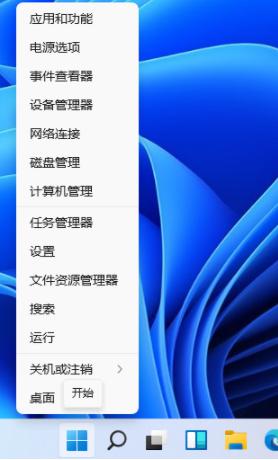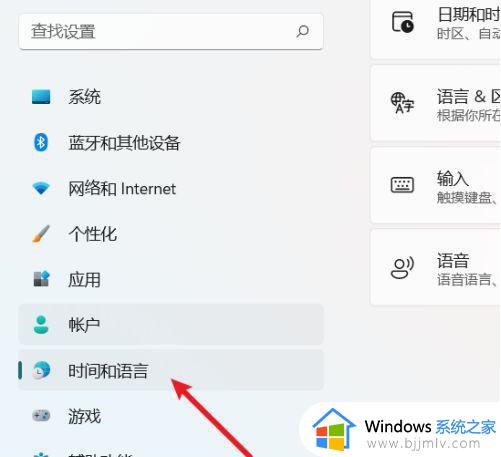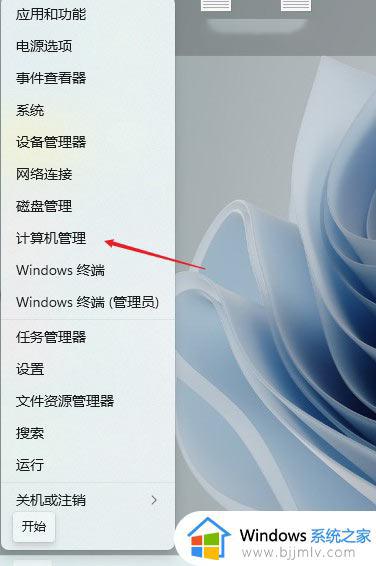win11电脑怎么切换声音输出设备 win11如何切换电脑声音输出设备
更新时间:2024-03-15 15:57:27作者:run
在日常使用win11电脑的过程中,我们常常需要切换声音输出设备,以便在不同的应用程序中享受更好的音频体验,而且切换声音输出设备也变得更加便捷和高效。那么win11电脑怎么切换声音输出设备呢?下面我们将详细介绍win11如何切换电脑声音输出设备,让你轻松享受多样化的音频体验。
win11如何在不同应用程序间快速切换声音输出
方法一
1、最快的方法就是直接通过快捷键“win+g”,打开xbox game bgar。
2、然后将其显示在屏幕最上面。
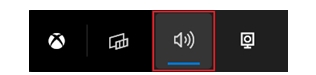
3、之后在面板中直接点击更换音频输出设备即可。
方法二
1、也可以通过任务栏右下角的小喇叭打开操作中心。
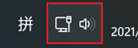
2、之后去点击右侧的“管理音频设备”。
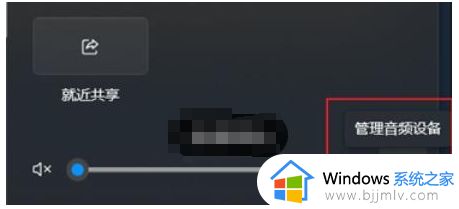
3、随后就可以去切换声音输出了。
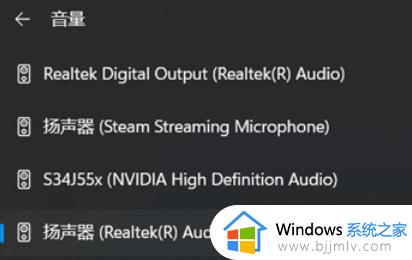
以上就是win11如何切换电脑声音输出设备的全部内容,如果有不了解的用户就可以按照小编的方法来进行操作了,相信是可以帮助到一些新用户的。